こんにちは、ゆんつです。
iPhoneには最初から「Numbers」というアプリが入っています。
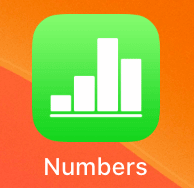
この「Numbers」はエクセルのような表計算をすることができるアプリです。
PCがなくても、簡単な表計算ならこのアプリを使うことで作成することができます。
今日はこの「Numbers」を使って簡単な四則計算を行う方法について書きたいと思います。
基本的な操作
スマホでの基本的な操作について説明します。
セルに入力したい場合
入力したいセルを2回連続でタップします。

するとそのセルに文字や数値を入力をすることができるようになるので、キーボードを使って入力します。
数式を挿入したい場合
数式を挿入する方法はいくつかあります。
キーボードの⚡のようなマークをタップ
セルを2回連続でタップしてセルを入力状態にして、キーボードの⚡マークをタップ。
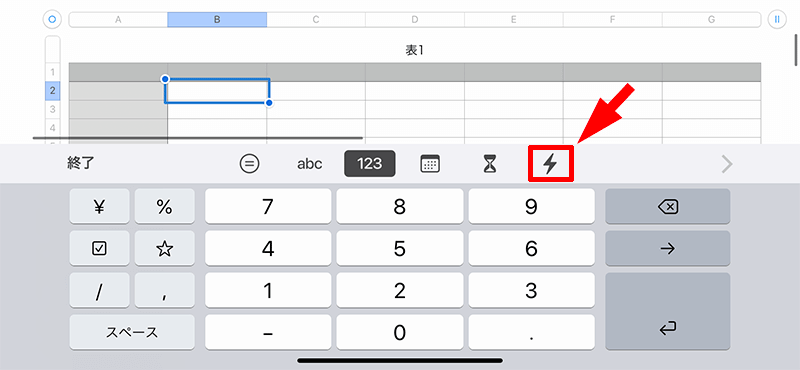
セルアクション
数式を挿入したいセルを1回タップして指定します。
そして同じセルをもう1回タップするとセルアクションという吹き出しが出てくるので、その吹き出しをタップ。
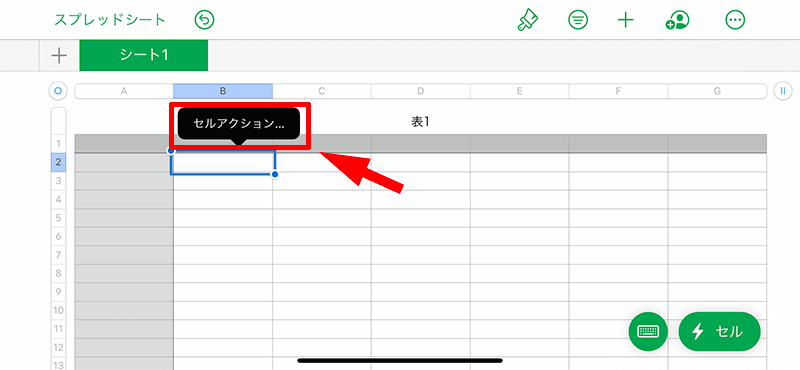
「⚡セル」をタップ
画面右下にある「⚡セル」をタップ。
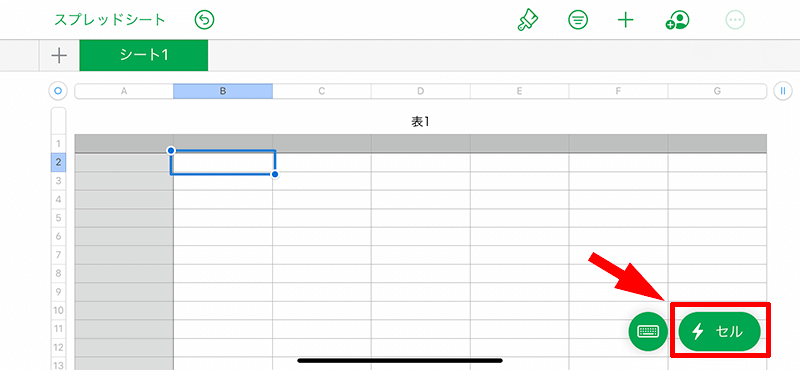
以上のどれかをの方法を選択すると挿入できる数式などの一覧が表示されます。
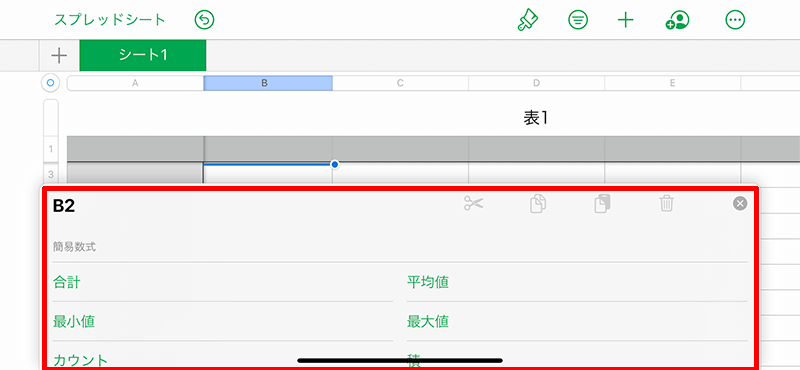
その一覧から適切なものを選択するという方法になります。
足し算
以下の表のD2のセルにB2のセルとC2のセルの合計を表示します。
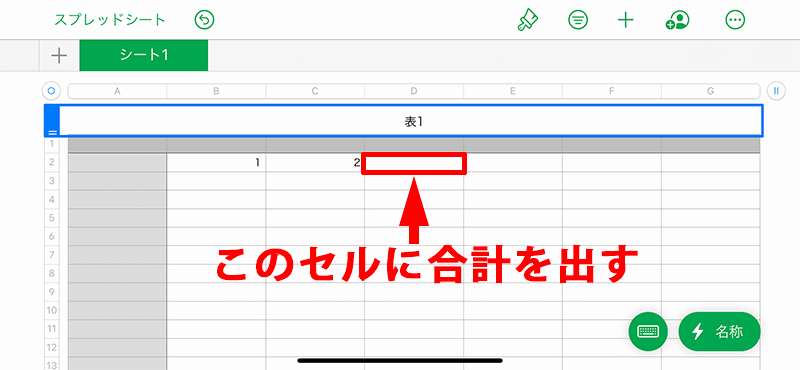
結果を表示したいセルで数式を挿入できる状態にして、一覧を下のほうにスライドさせていくと簡易数式の「合計」という項目があるのでタップ。
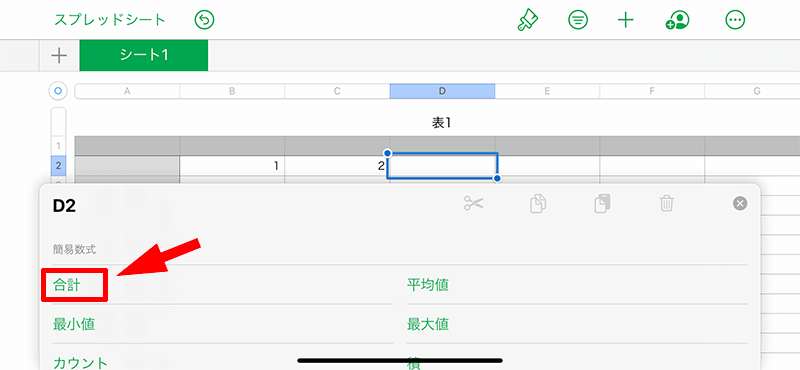
すると足し算の算式が入力され「1+2」の答え「3」がD2のセルに表示されます。
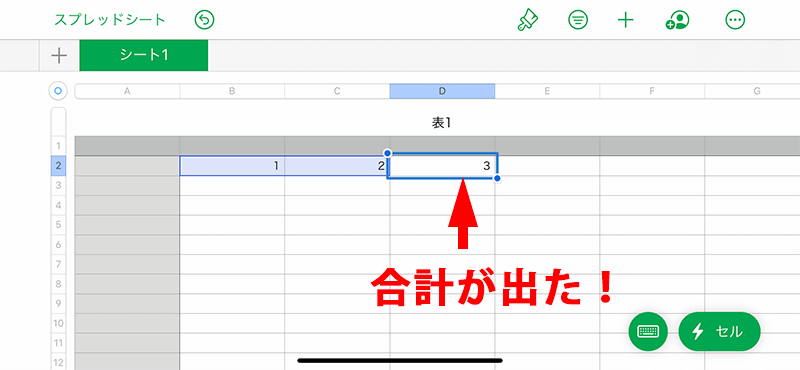
D2のセルの内容を確認してみると、足し算を行うSUM関数により計算が行われていることがわかります。
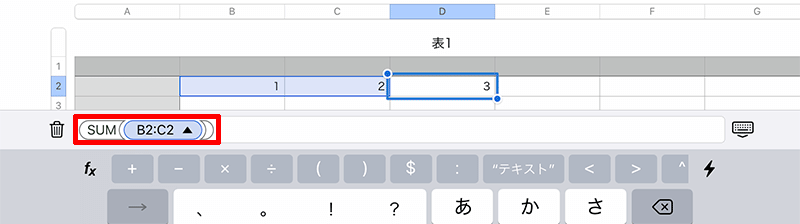
以上が足し算の方法です。
引き算
以下の表のD2のセルにB2のセル-C2のセルの結果を表示します。
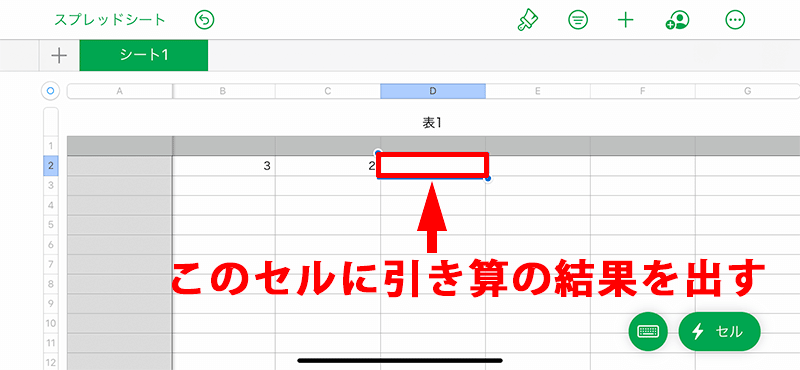
D2のセルを数式が挿入できる状態にし「新規数式」を選択。
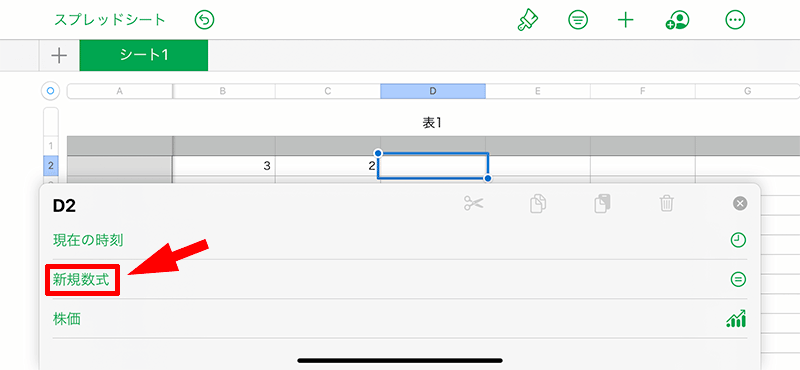
これにより数式が作れるようになります。
引かれる数が入力されているセルをタップすると数式にはそのセルが反映されます。

そしてマイナス記号をタップ
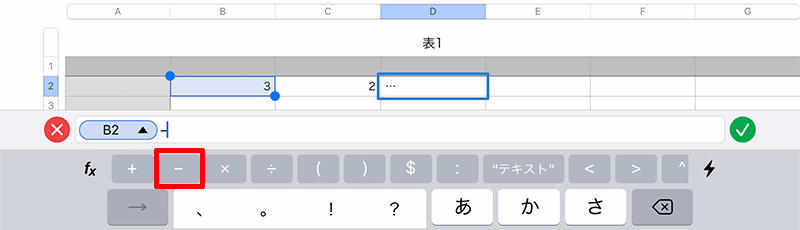
次に引く数のセルをタップ
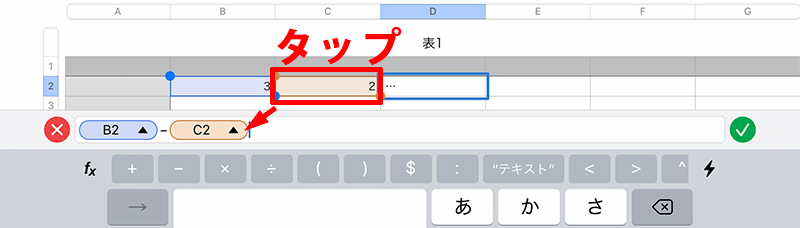
これにより「B2-C2」という数式ができました。
最後にチェックマークをタップして数式を確定させます。
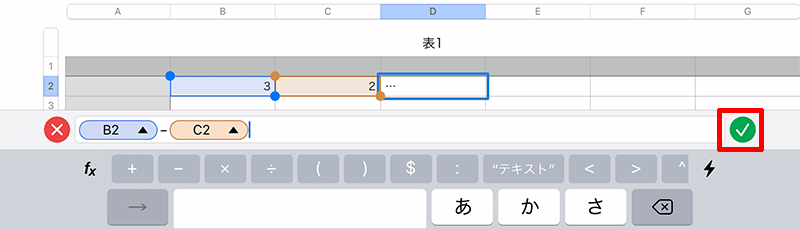
すると計算結果である「1」が表示されます。
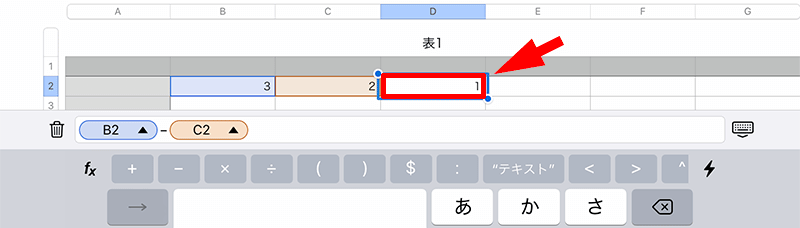
掛け算
以下の表のD2のセルにB2セルとC2セルとの掛け算の答えを表示します。
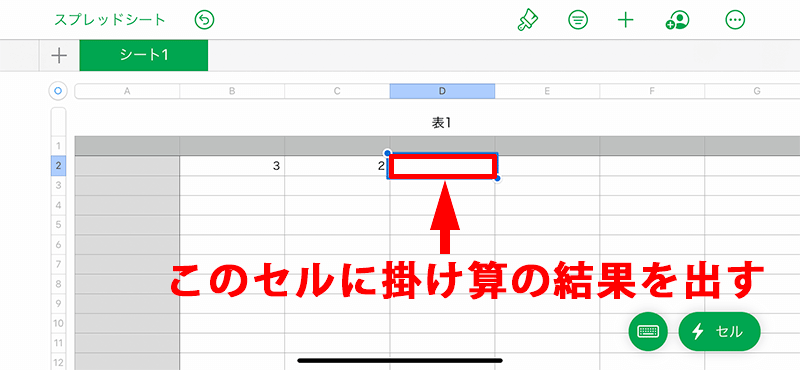
D2のセルを数式が挿入できる状態にして、簡易数式の中から「積」をタップします。
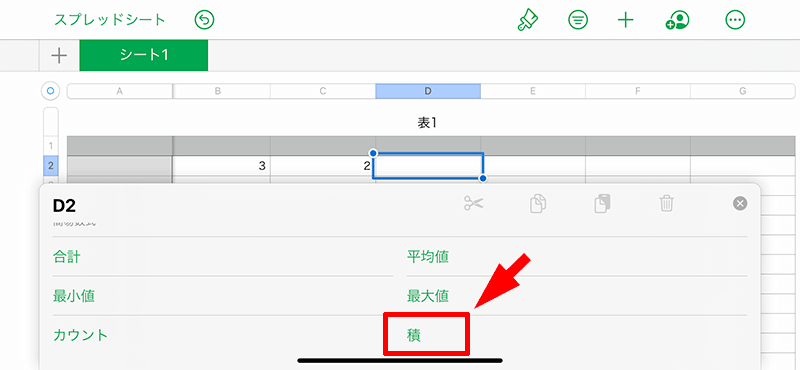
するとD2のセルに3×2の積である「6」が表示されます。
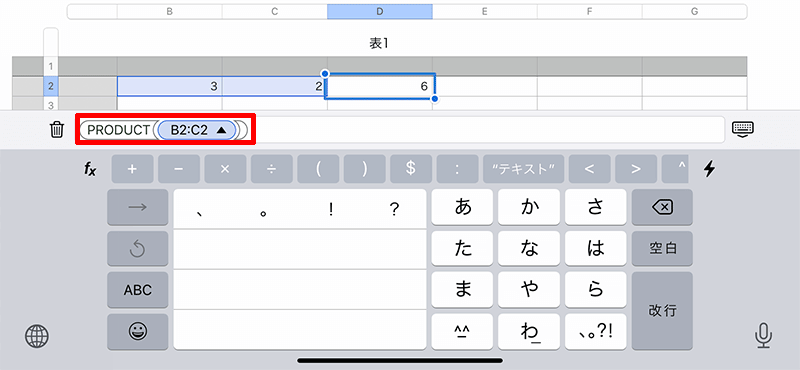
D2のセルを確認してみると、掛け算の関数「PRODUCT」を使ってB2のセルの数値をC2のセルの数値で掛けていることがわかります。
以上が掛け算です。
割り算
以下の表のD2のセルにB2セルとC2セルとの割り算の答えを表示します。
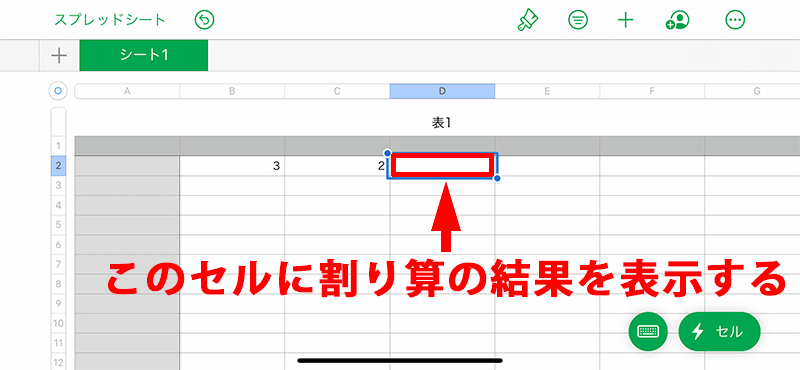
D2のセルを数式が挿入できる状態にして「新規数式」をタップ。
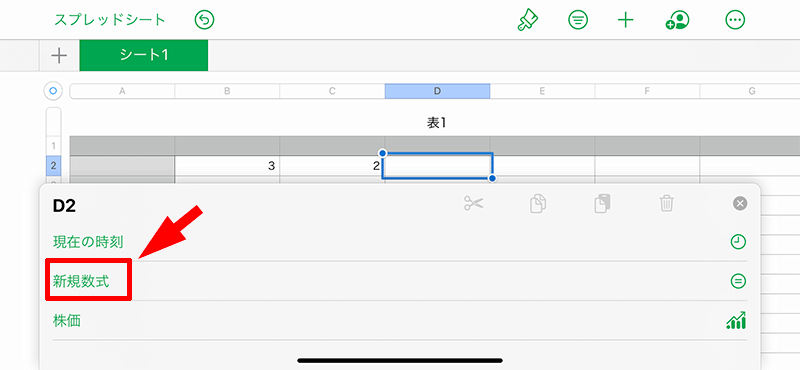
数式が作成できるようになるので、まず「割られる数」をタップして数式に反映させます。
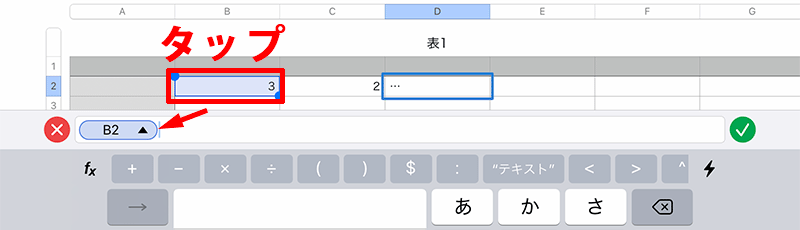
「÷」をタップ。
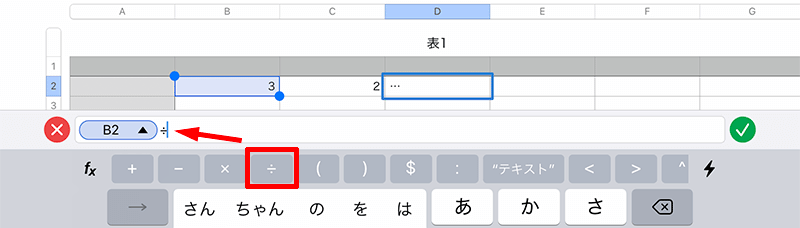
「割る数」をタップ。
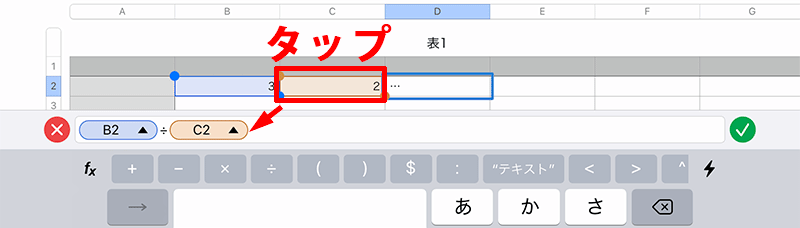
数式が完成したら「チェック」をタップして数式を確定させます。
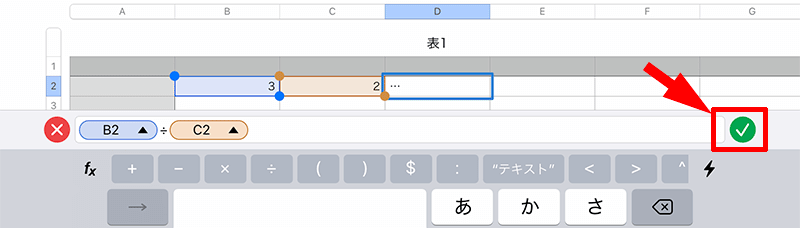
すると割り算の結果が表示されます。
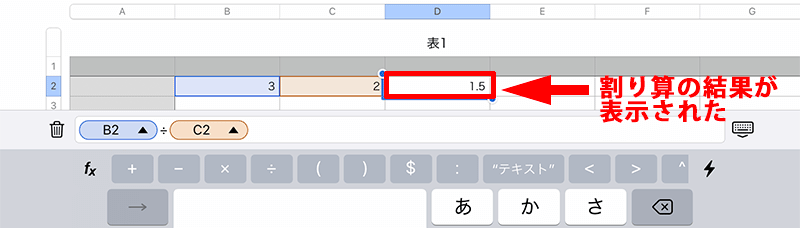
ちなみに「新規数式」を選択し、キーボードで「fx」をタップするともっと詳細な関数を使用することができます。
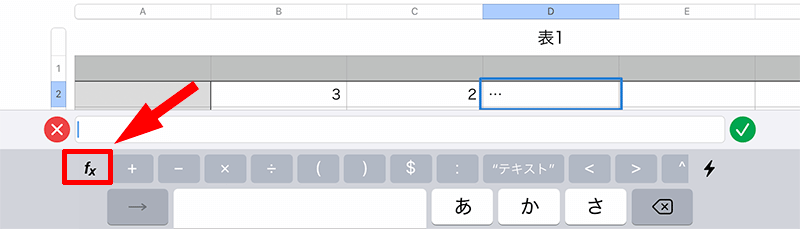
小数点以下の端数処理をしたい場合のROUND関数などもあるので、複雑な計算をしたい場合などはこちらを使って数式を作成すると良いと思います。
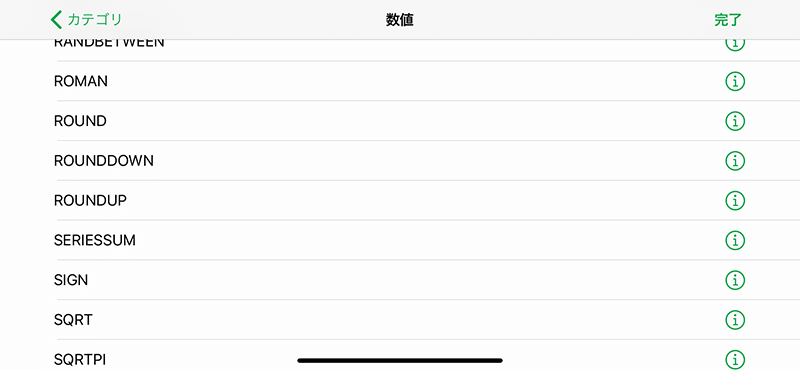
まとめ
以上がNumbersの四則計算です。
まとめると
・「引き算」、「割り算」は新規数式で自分で数式を作成
といった感じになります。
関数はエクセルと変わらないので、普段からエクセルを使っている人はすぐに慣れると思います。
「Numbers」を初めて利用するときの参考になれば幸いです。
それでは、またー。
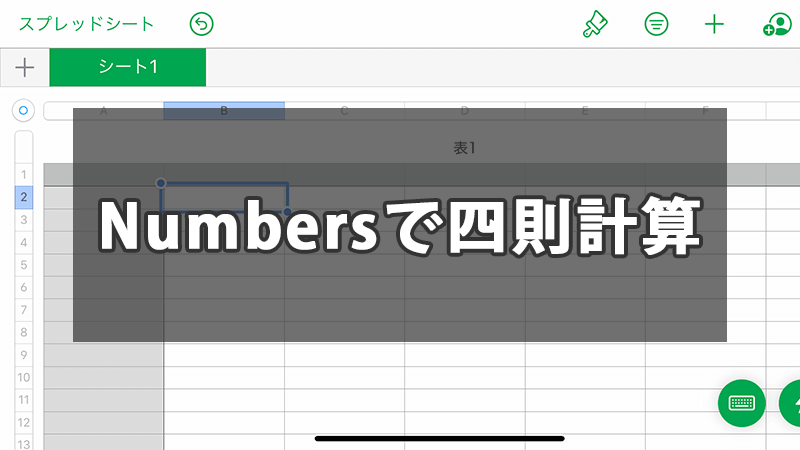
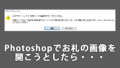

コメント